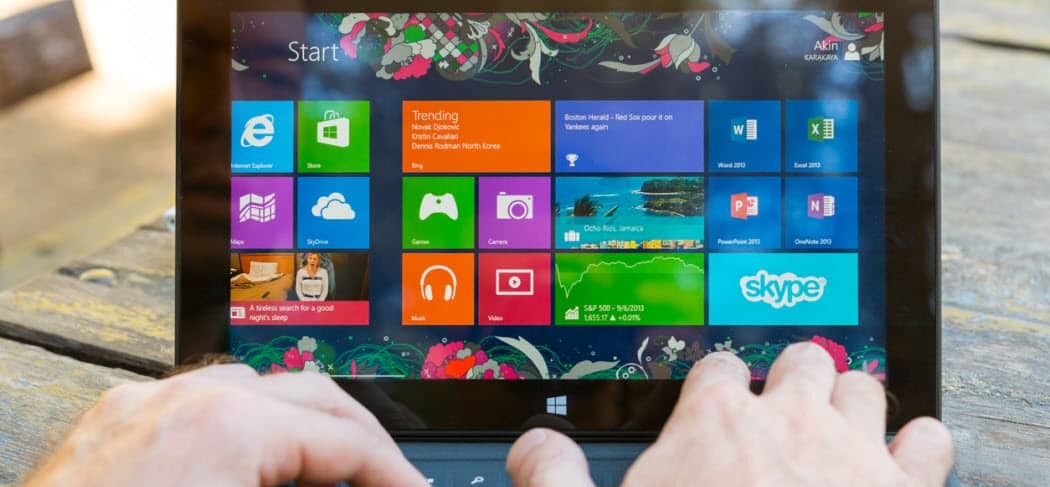Naposledy aktualizované dňa

Ak potrebujete niekomu odovzdať váš Chromebook, nechcete, aby sledoval vaše údaje. Tu je postup, ako povoliť režim hosťa na Chromebooku.
Ak svoj Chromebook niekedy niekomu požičiate, je dobré použiť režim hosťa. Môžete im dať svoj Chromebook a používať prehliadač Chrome v režime hosťa, ale neuvidia vaše osobné údaje.
Ako s váš telefón s Androidom alebo osobného počítača, nepotrebujete, aby ľudia prezerali vaše súkromné údaje. Dobrou správou je, že problém môžeme vyriešiť pomocou režimu hosťa, aby mohli používať váš Chromebook alebo prehliadač Chrome na vašom počítači, ale nezobrazovať vaše osobné údaje.
Tu je postup, ako povoliť režim hosťa na Chromebooku a prehliadači Chrome.
Režim hosťa vs režim inkognito na Chromebooku
Je dôležité poznamenať, že medzi režimom inkognito a režimom hosťa na Chromebooku je rozdiel.
Režim hosťa je dočasný účet na Chromebooku, ktorý po použití odstráni všetky údaje prehliadania. Keď hosť ukončí reláciu, jeho údaje sa vymažú. Takže čokoľvek, čo hosť urobí, nebude uložené. Namiesto toho môžete v prehliadači Chrome prehliadať ako hosť.
Režim inkognito je najlepší pri súkromnom prehliadaní v počítači pomocou prehliadača Google Chrome. Neukladá súbory cookie, históriu prehliadania ani iné údaje o prehliadaní. Po zatvorení prehliadača zmiznú všetky údaje o prehliadaní.
Nepremýšľajte o režime inkognito ako o úplnej metóde ochrany osobných údajov. Webové stránky a váš poskytovateľ internetu môžu stále vidieť stránky, ktoré navštevujete, a reklamy, s ktorými interagujete. Robí to aj režim inkognito nie skryť svoju IP adresu. Na niečo, čo skrýva vašu IP adresu, sa pozrite na VPN ako napr Súkromný prístup na internet.
Ako prehliadať ako hosť v prehliadači Chrome
Ak chcete prehliadať ako hosť v prehliadači Chrome:
- Spustiť Chrome a kliknite na svoj profilový obrázok v pravom hornom rohu.
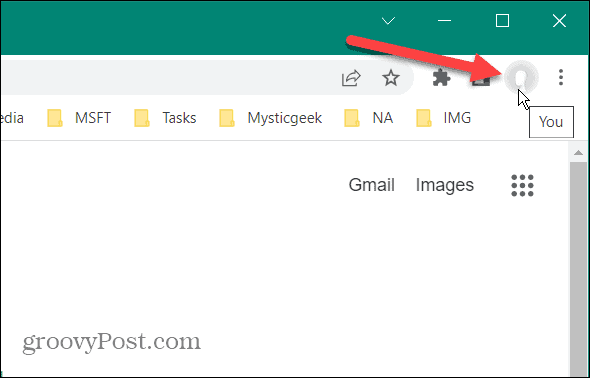
- Vyberte Hosť z menu.
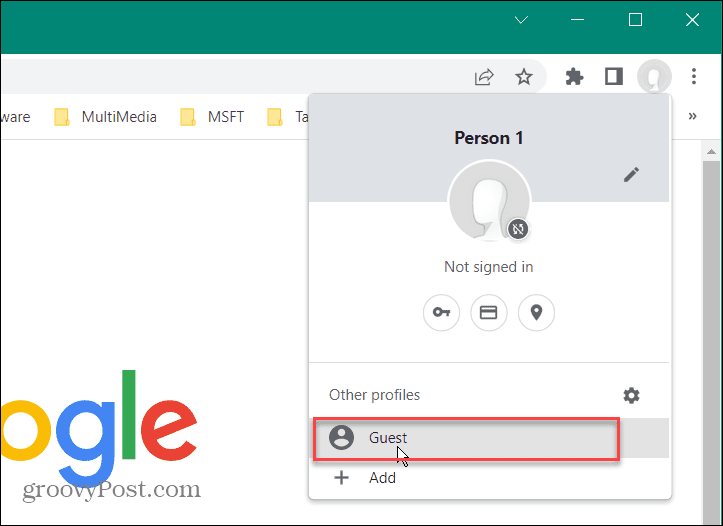
- Teraz uvidíte správu, ktorá vás informuje, že používateľ prehliada ako hosť. Všimnite si, že sa otvorí nové okno pre účet hosťa Chrome.
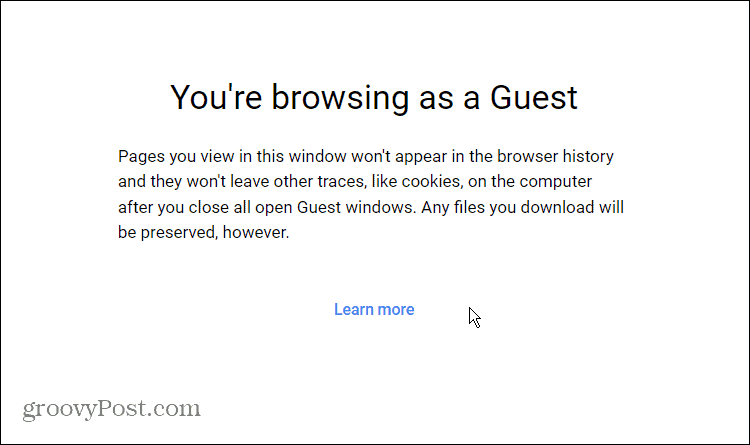
- Tiež uvidíte Hosť kde sa zvyčajne nachádza profilový obrázok.
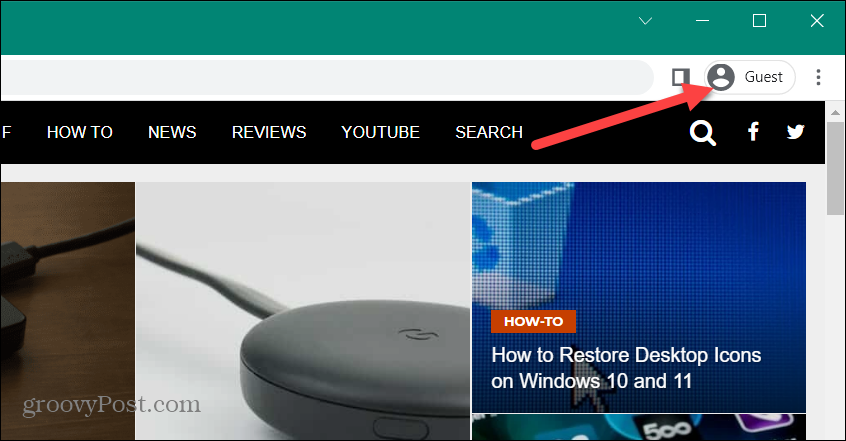
- Ak chcete ukončiť režim hosťa, kliknite na Profil hosťa ikonu v pravom hornom rohu a kliknite Zavrieť Hosť. Všetky údaje prehliadania budú vymazané.
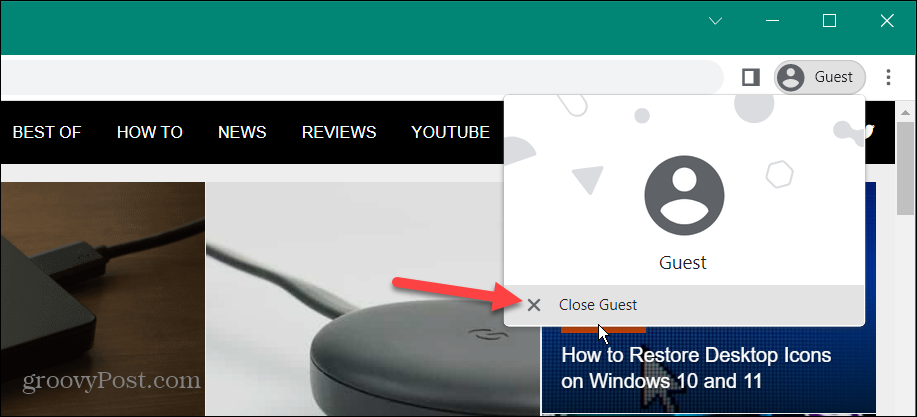
Ako prehliadať ako hosť na Chromebooku
Prehliadanie ako hosť v prehliadači Chrome je jednoduché, rovnako ako prehliadanie ako hosť na Chromebooku.
Prehliadanie v režime hosťa na Chromebooku:
- Ak chcete začať, odhláste sa zo svojho profilu pred prihlásením ako a hosť. Ak chcete inej osobe povoliť prehliadanie ako hosť, musíte sa odhlásiť.
- Na prihlasovacej obrazovke kliknite na Prehliadať ako hosť.
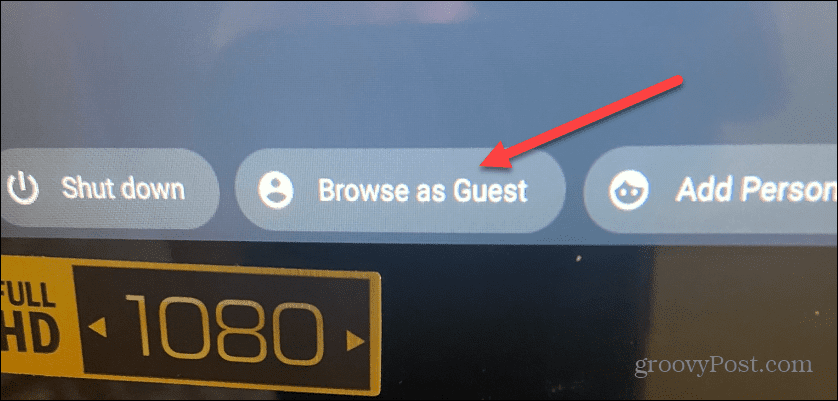
- Teraz uvidíte, že prehliadate ako hosť – rovnako ako prehliadač Chrome.
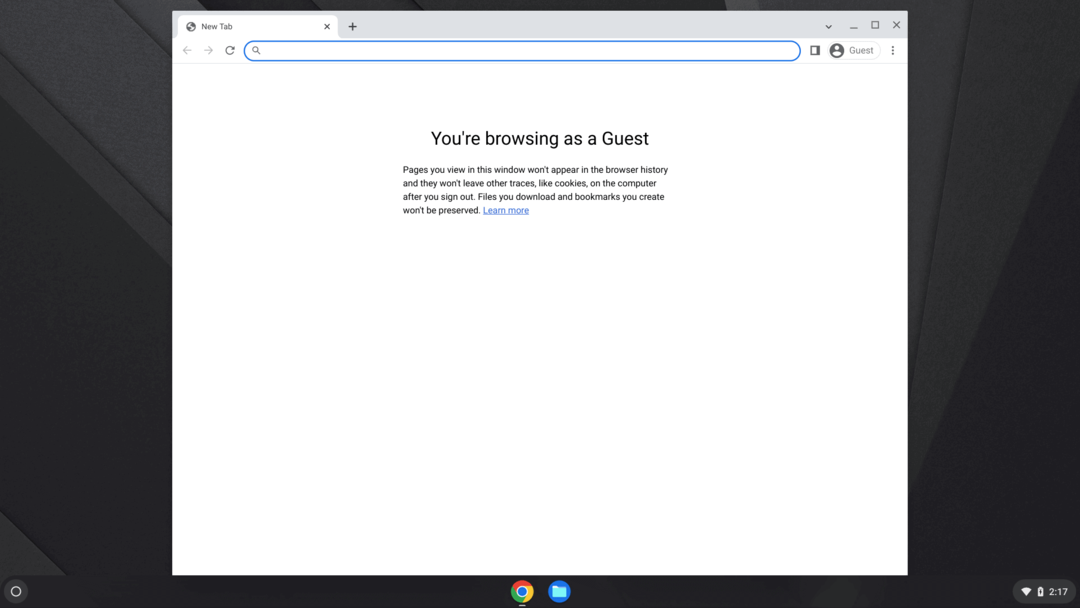
- Používanie Chromebooku v režime hosťa je obmedzené. Je obmedzená na funkčnosť aplikácií na nej.
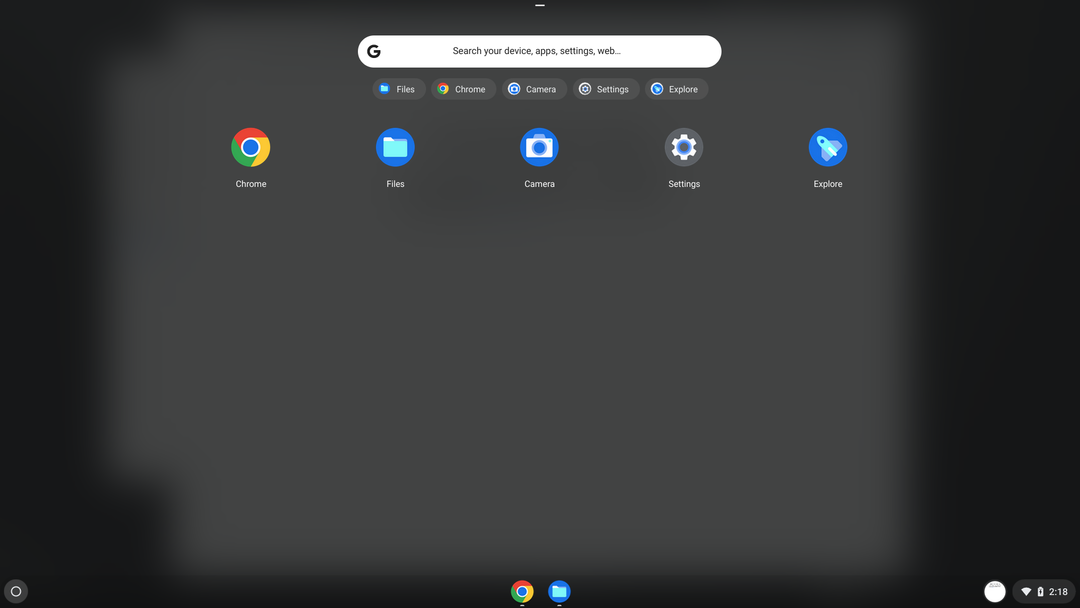
- Ak sa chcete odhlásiť z režimu hosťa, kliknite na tlačidlo času na systémovej lište a vyberte Ukončiť hosťa z vrchu.
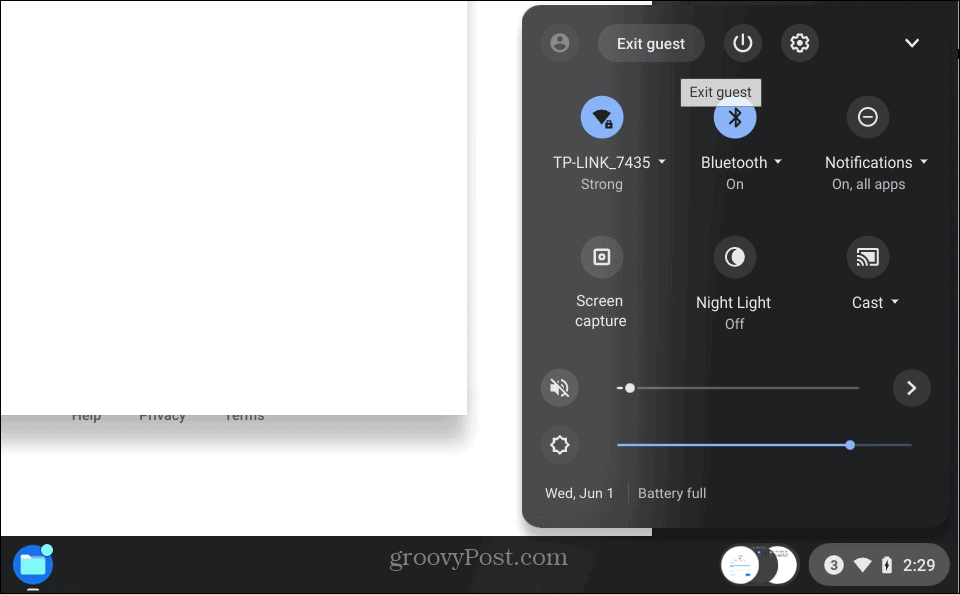
Prehliadanie ako hosť na Chromebooku
Keď používateľ dokončí svoju reláciu, všetky súbory cookie, história prehliadania, používanie aplikácie a ďalšie údaje sa vymažú. Používanie režimu hosťa na Chromebooku je vynikajúci spôsob, ako rýchlo skontrolovať e-maily alebo navštíviť web. Nie je to určené pre celú reláciu pracovného toku. Upozorňujeme tiež, že keď je hosť na Chromebooku, nebude mať prístup k používateľským súborom vlastníka.
Režim hosťa je neoddeliteľnou súčasťou práce s počítačom a netýka sa iba prehliadača Chrome a Chromebookov. Takže napríklad môžete povoliť režim hosťa v systéme Windowsa ak máte Android, môžete povoľte v telefóne režim hosťa.
Ako nájsť kód Product Key systému Windows 11
Ak potrebujete preniesť svoj produktový kľúč Windows 11 alebo ho len potrebujete na vykonanie čistej inštalácie operačného systému,...
Ako vymazať vyrovnávaciu pamäť Google Chrome, súbory cookie a históriu prehliadania
Chrome odvádza skvelú prácu pri ukladaní vašej histórie prehliadania, vyrovnávacej pamäte a súborov cookie na optimalizáciu výkonu vášho prehliadača online. Jej spôsob, ako...
Priraďovanie cien v obchode: Ako získať ceny online pri nakupovaní v obchode
Nákup v obchode neznamená, že musíte platiť vyššie ceny. Vďaka zárukám dorovnania cien môžete získať online zľavy pri nákupe v...
Ako darovať predplatné Disney Plus digitálnou darčekovou kartou
Ak ste si užili Disney Plus a chcete sa oň podeliť s ostatnými, tu je návod, ako si kúpiť predplatné Disney+ Darček za...